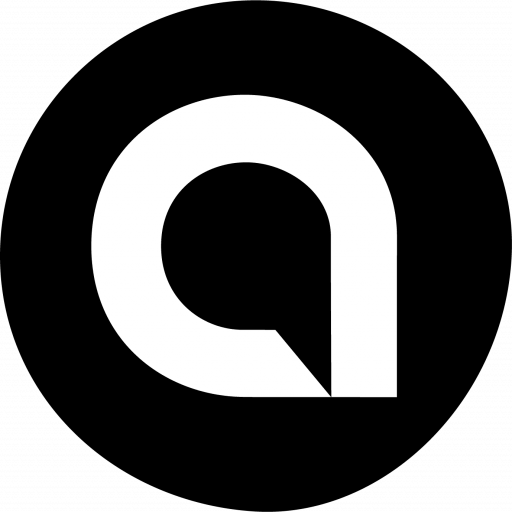Hier wird die Liste der Sprecher in alphabetischer Reihenfolge angezeigt.
Sprecher hinzufügen
Sprecher können auf zwei Arten hinzugefügt werden:
Option 1
- Öffnen sie Einstellungen.
- Gehen Sie zu Sprecher.
- Klicken Sie oben links auf
 .
. - Geben Sie einen Vornamen und Nachnamen ein.
- Füllen Sie die restlichen Felder aus.
- Bestätigen Sie mit Hinzufügen.
Der neue Sprecher erscheint in der Liste.
Option 2
Diese Option wird nur angewandt, wenn ein neuer Sprecher während der Vorbereitung oder der Aufnahme hinzugefügt wird.
- Öffnen Sie ein Segment.
- Geben Sie beim Sprecher den neuen Namen ein und klicken Sie auf
 .
. - Kontrollieren Sie den Vor- und Nachnamen. Sie können diese mit
 auch umkehren.
auch umkehren. - Wählen Sie das Geschlecht des Sprechers.
- Klicken Sie auf Hinzufügen, um den neuen Sprecher zu erstellen.
Um den Vorgang abzubrechen, klicken Sie auf Abbrechen.
Der Sprecher erscheint in der Sprecherliste, jedoch ohne zusätzliche Angaben. Diese müssen nach der Sprechersynchronisation hinzugefügt werden.
Sprechersynchronisation
Wird ein neuer Sprecher erstellt, findet eine Synchronisation mit der Sprecherdatenbank automatisch statt, sobald der Eintrag hochgeladen wird oder die manuelle Transkription gestartet wird.
Es erscheint ein Hinweisfeld.
- Drücken Sie auf Sprechersynchronisation starten.
Falls der Sprecher noch nicht in der Datenbank ist, können Sie mittels Klick auf Sprecher hinzufügen diesen hinzufügen.
Falls der Sprecher bereits in der Datenbank vorhanden ist, können Sie wählen:
- neuen Sprecher hinzufügen: Ein neuer Sprecher (mit demselben Vor- und Nachnamen) wird erstellt. Füllen Sie die Detailangaben aus und klicken Sie auf Hinzufügen.
- bestehenden Sprecher verwenden: Der bereits hinterlegte Sprecher wird übernommen.
Sprecher bearbeiten
- Klicken Sie neben dem gewünschten Sprecher auf
 .
. - Nehmen Sie die Änderungen und Ergänzungen vor.
- Bestätigen Sie mit Speichern.
Sprecher archivieren
Das Archivieren eines Sprechers bedeutet nicht, dass dieser gelöscht wird. Sobald ein Sprecher archiviert ist, wird dieser im Archiv aufgelistet und erscheint nicht mehr auf der Auswahlliste der Sprecher in einem Segment.
- Klicken Sie neben dem gewünschten Sprecher auf
 .
. - Bestätigen Sie mit OK.
Archivierte Sprecher wiederherstellen
Um einen Sprecher wieder aus dem Archiv zu holen, stehen Ihnen zwei Optionen zur Verfügung.
Option 1
- Klicken Sie oben links auf
 . Das Archiv öffnet sich.
. Das Archiv öffnet sich. - Klicken Sie neben dem gewünschten Sprecher auf
 .
.
Der Sprecher erscheint wieder in der Liste.
Option 2
Diese Option steht Ihnen in den Vorbereitungs- und Aufnahmemodi zur Verfügung.
- Fügen Sie den archivierten Sprecher, wie oben beschrieben, als einen neuen Sprecher hinzu.
Sobald Sie auf Hinzufügen geklickt haben, erscheint ein neues Dialogfenster, welches Sie informiert, dass der eingegebene Sprecher bereits im Archiv existiert.
- Wählen Sie
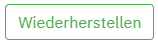 , um den archivierten Sprecher wieder aus dem Archiv zu holen.
, um den archivierten Sprecher wieder aus dem Archiv zu holen. - Wählen Sie
 , wenn es sich um einen neuen Sprecher mit demselben Vor- und Nachnamen handelt.
, wenn es sich um einen neuen Sprecher mit demselben Vor- und Nachnamen handelt.